
En Windows Noticiasเราได้พูดคุยกันหลายครั้งเกี่ยวกับ VLC เครื่องเล่น โอเพนซอร์ส ที่ช่วยให้เรา อ่านรูปแบบวิดีโอและเสียงทุกประเภท ที่อยู่ในใจโดยไม่ต้องติดตั้งชุดตัวแปลงสัญญาณบนคอมพิวเตอร์ของเรา
แม้ว่าจะเป็นความจริงที่ผู้เล่นเนทีฟที่เรามีให้ใน Windows 10 ก็ไม่เลว ไม่สามารถใช้งานได้กับตัวแปลงสัญญาณทั้งหมดในตลาดดังนั้นจึงควรใช้โปรแกรมเล่นวิดีโอ VLC ซึ่งเป็นแอปพลิเคชันที่เราสามารถทำได้มากกว่าที่แนะนำเสมอ ดาวน์โหลดโดยตรงจากลิงค์นี้.
ควรจำไว้ว่าผู้เล่นที่ยอดเยี่ยมคนนี้ ซึ่งอินเทอร์เฟซผู้ใช้เป็นจุดลบที่สุดนอกจากนี้ยังมีให้บริการสำหรับทั้ง iOS และ Android ดังนั้นหากคุณกำลังมองหาเครื่องเล่นวิดีโอสำหรับสมาร์ทโฟนของคุณ VLC ก็เป็นตัวเลือกที่ดีที่สุดเช่นกันแอปพลิเคชันที่สามารถดาวน์โหลดได้เช่นเดียวกับเวอร์ชันสำหรับ Windows (และ Mac) ไม่คิดเงิน.
เมื่อเราดาวน์โหลดแอปพลิเคชันแล้วเราจะต้องไปที่ตัวเลือกการกำหนดค่า Windows เพื่อ ตั้งค่า VLC เป็นแอปพลิเคชันเริ่มต้นเพื่อเปิดไฟล์วิดีโอใด ๆ. ในการดำเนินการนี้เราต้องทำตามขั้นตอนที่ระบุไว้ด้านล่าง:
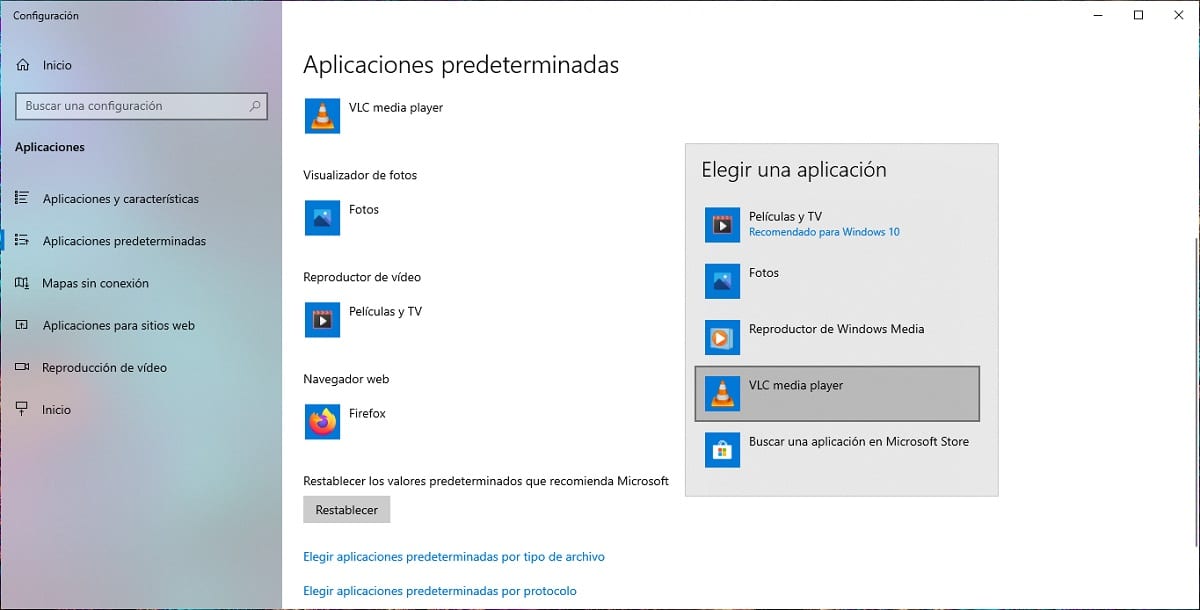
- ขั้นแรกเราต้องเข้าถึงตัวเลือกของ การกำหนดค่า Windows. วิธีที่เร็วและง่ายที่สุดโดยใช้แป้นพิมพ์ลัดปุ่ม Windows + i อีกวิธีหนึ่งคือการคลิกที่ปุ่มเริ่มและคลิกที่ล้อเฟือง / เฟือง
- คลิกที่ การใช้งาน และภายในแอพพลิเคชั่นคลิกที่ แอปพลิเคชั่นเริ่มต้น
- ต่อไปเราไปที่คอลัมน์ด้านขวาและมองหาตัวเลือก เครื่องเล่นวีดีโอ.
- เมื่อคลิกที่ตัวเลือกนี้แอพพลิเคชั่นที่ติดตั้งทั้งหมดที่อนุญาตให้เราเล่นวิดีโอจะปรากฏขึ้น
- เราก็ต้อง เลือก VLC
เมื่อเราสร้าง VLC แล้วไอคอนของไฟล์วิดีโอจะแสดงด้วยไอคอนแอพพลิเคชั่นเป็นรูปกรวยสีส้ม